WPS Word文檔給選定的段落添加項目符號的方法
時間:2023-05-04 09:35:12作者:極光下載站人氣:33
在wps Word中有很多的功能是我們平常會經常使用到的,比如給一些段落進行項目符號的添加,讓段落有一個比較鮮明的對比效果,并且這樣可以對自己編輯的內容有一個很好的管理操作,那么我們該如何給段落進行項目符號的編輯和添加呢,其實我們只需要將進行添加項目符號添加的段落文字選中,之后在開始菜單下的段落設置部分就可以將項目符號找到并且打開,這時你可以根據自己的需要進行項目符號的添加,如果你是會員的情況下,添加的項目符號樣式可以有更多選擇,下方是關于如何使用WPS word文檔給選定的段落添加項目符號的具體操作方法,如果你需要的情況下可以看看方法教程,希望可以對大家有所幫助。

方法步驟
1.將我們需要的WPS Word文檔打開,我們將自己想要進行項目符號添加的段落選中,之后將鼠標定位到上方的【開始】菜單位置,將該選項卡的工具欄打開。
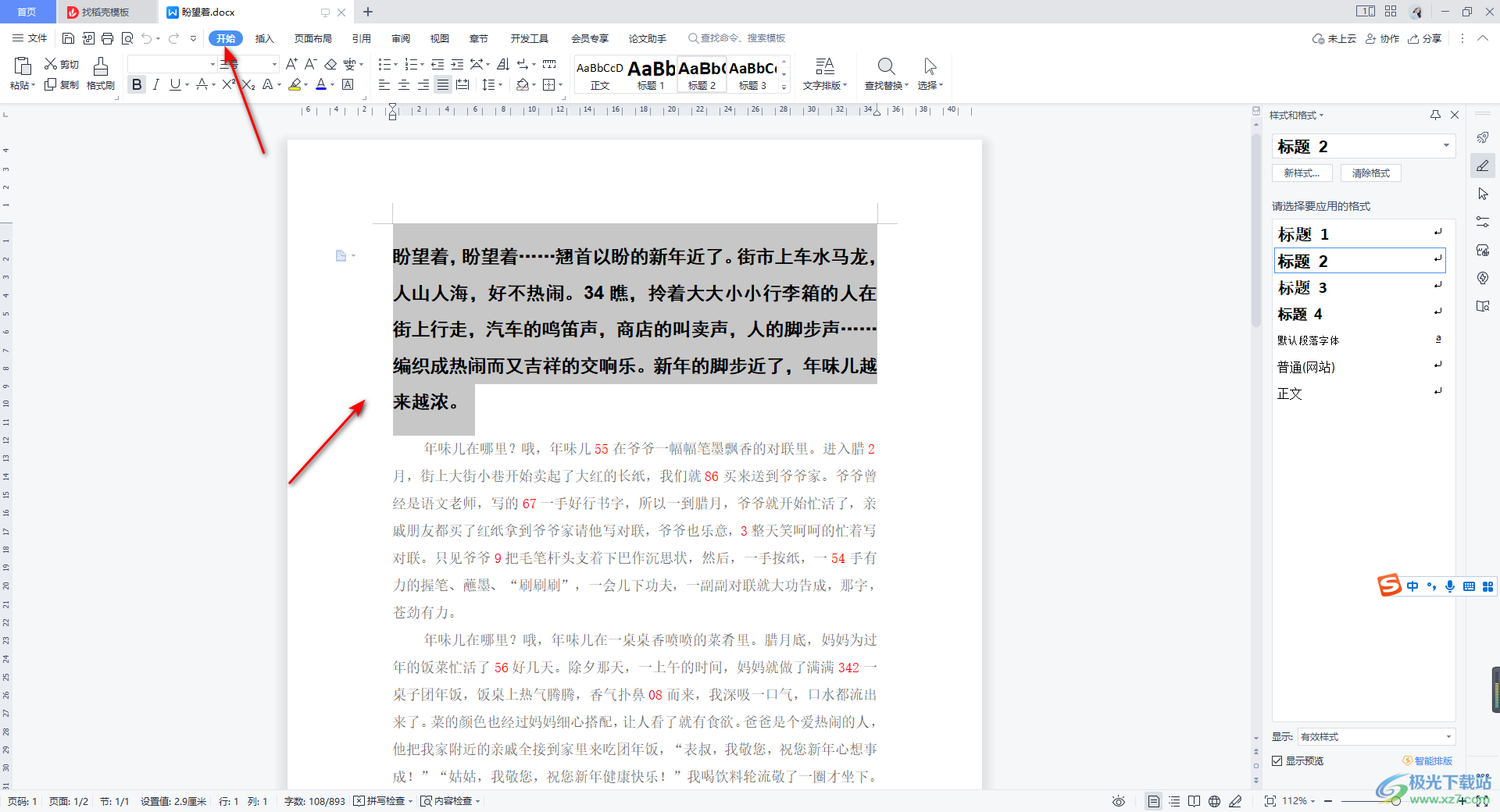
2.那么這時我們就可以在打開的工具欄中,在段落設置部分區域就可以找到【項目符號】這個功能圖標了。
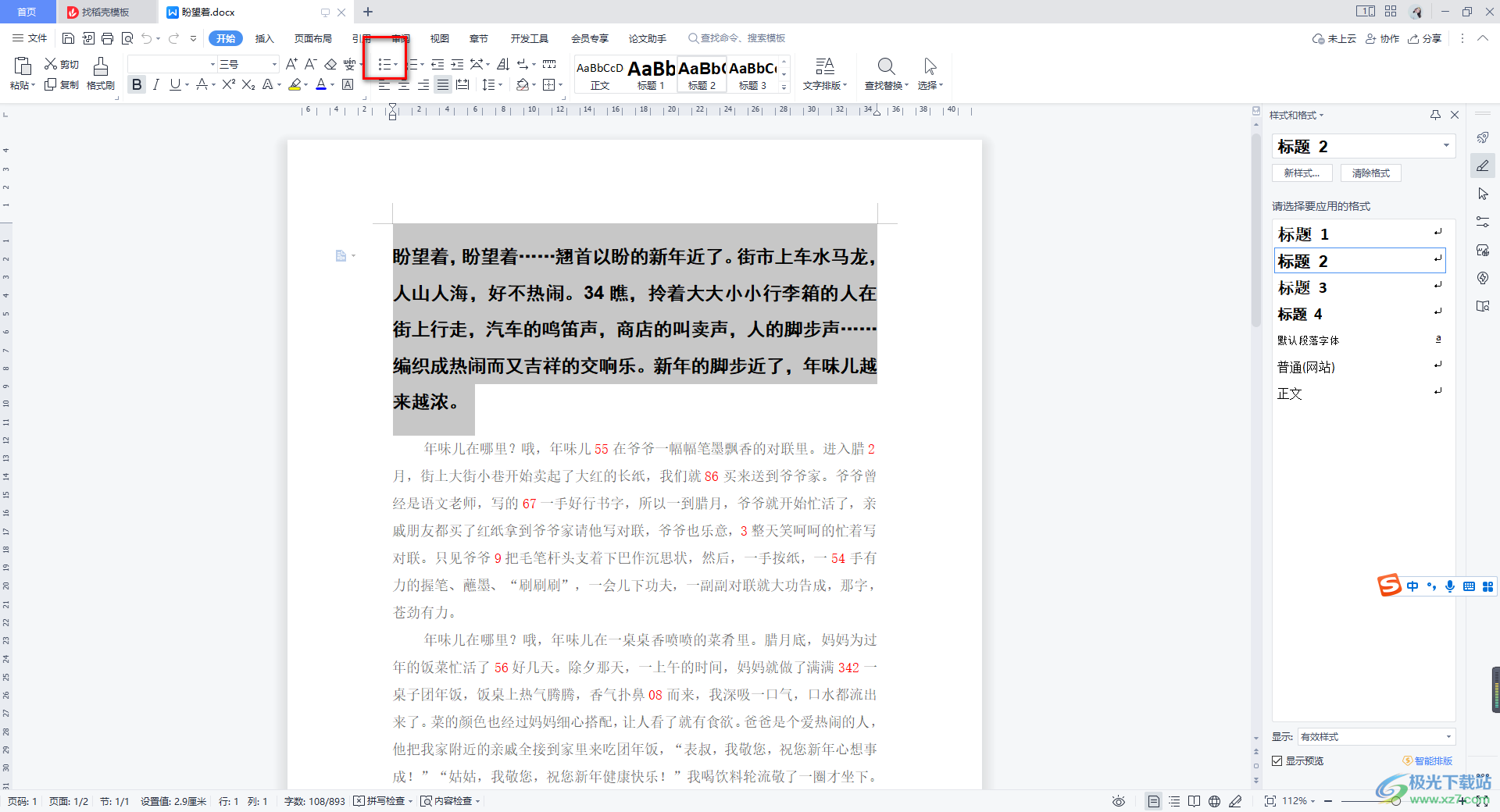
3.我們需要將項目符號圖標的下拉按鈕點擊打開,你可以看到在打開的下拉框中有很多的項目符號樣式可以選擇,你可以選擇自己喜歡的一個項目符號樣式進行添加,或者點擊【自定義項目符號】。
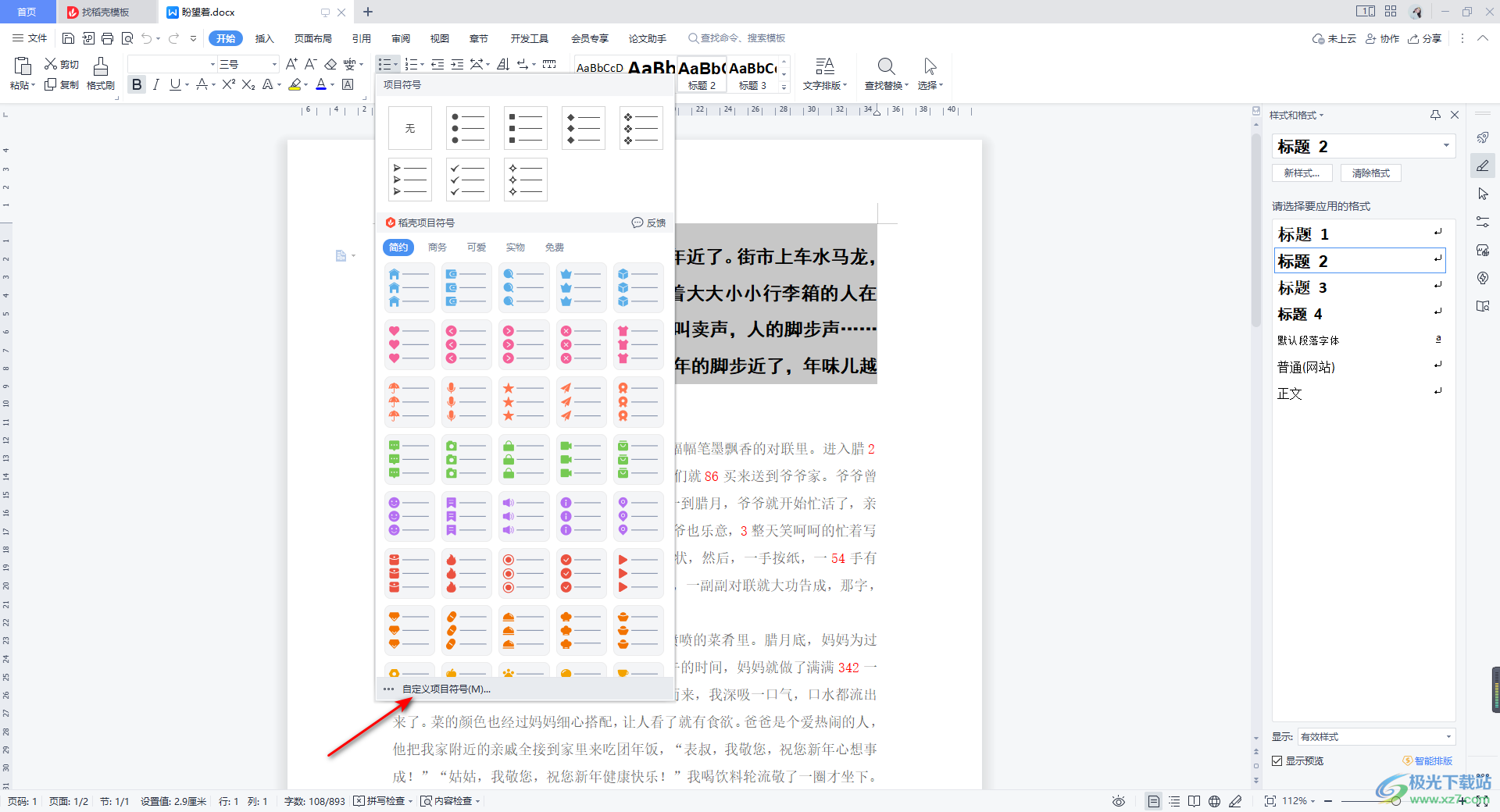
4.進入到自定義項目符號的窗口中,你可以在該窗口中查看到有幾種編號選項卡,在這里我們直接在項目符號的窗口中選擇其中自己喜歡的一個項目符號樣式,之后點擊確定按鈕進行添加。
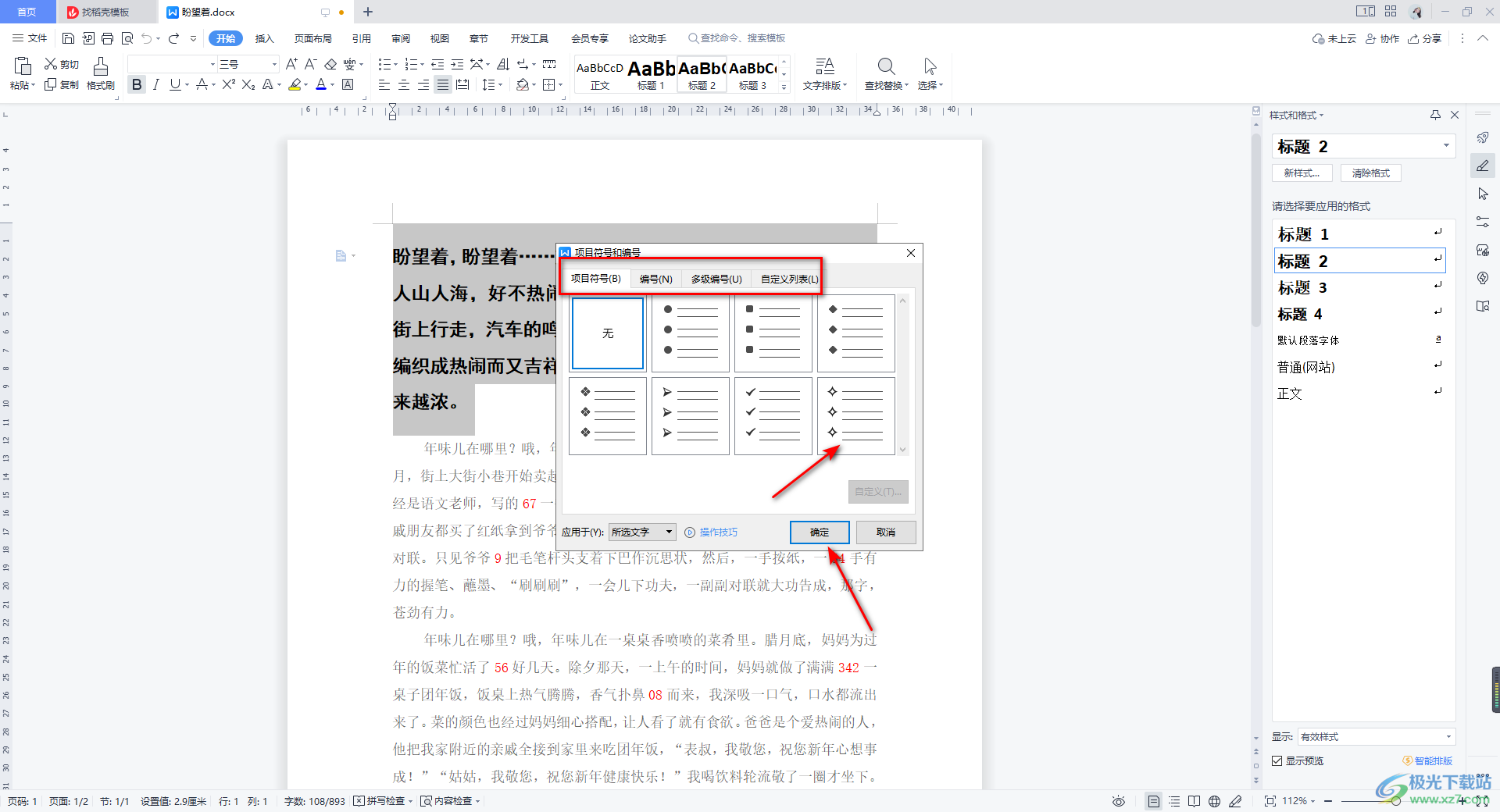
5.那么返回到我們的文檔編輯頁面中,在該頁面中你可以看到我們剛剛選中的段落的前面已經添加好了項目符號了,如圖所示。
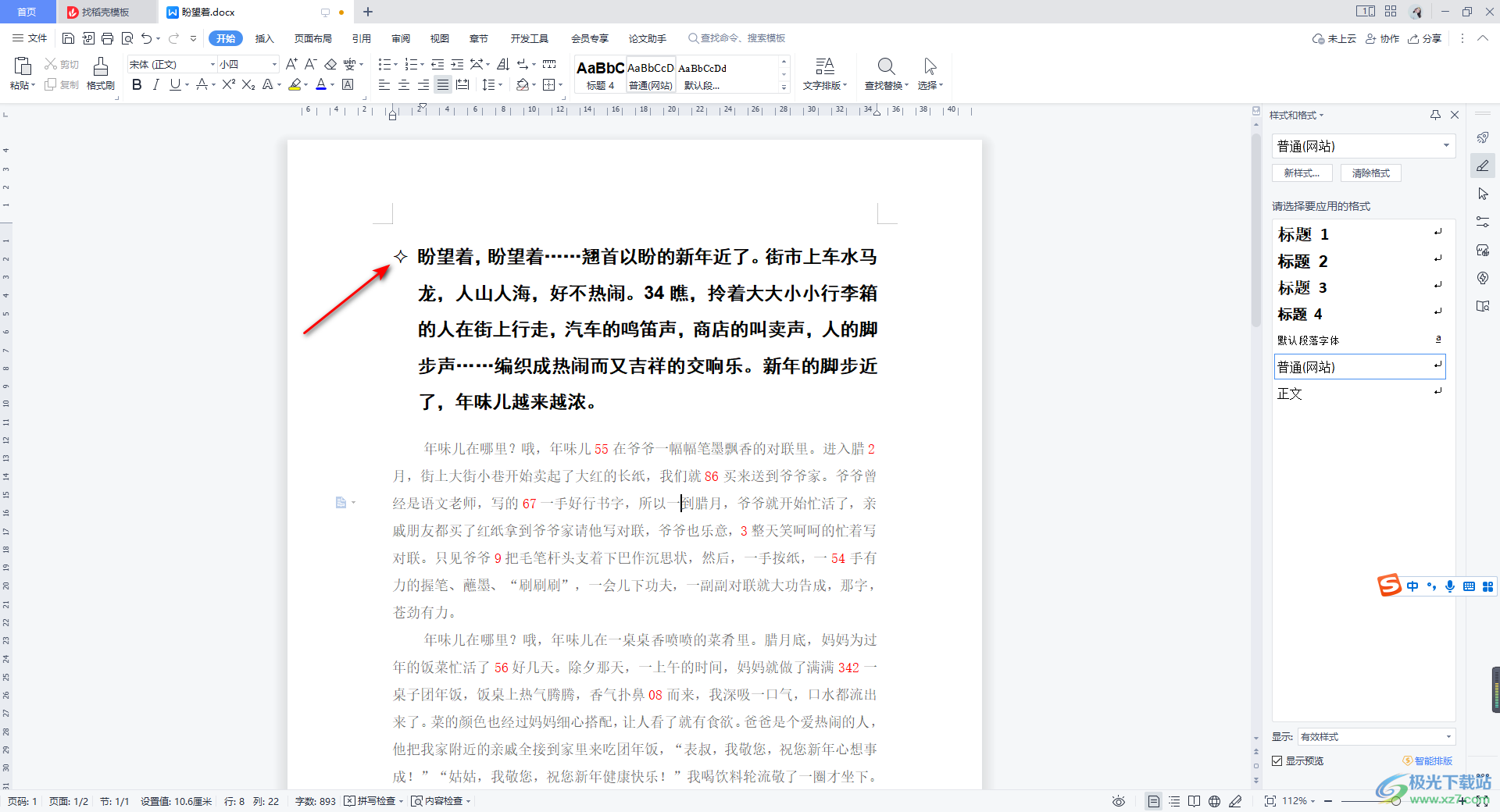
以上就是關于如何使用WPS Word文檔給選定的段落添加項目符號的具體操作方法,我們在使用WPS Word文檔進行編輯的過程中,有時候會給編輯的文檔的段落進行項目符號的添加,那么我們可以通過上述方法來操作,感興趣的小伙伴可以操作試試。

大小:240.07 MB版本:v12.1.0.18608環境:WinAll
- 進入下載
相關推薦
相關下載
熱門閱覽
- 1百度網盤分享密碼暴力破解方法,怎么破解百度網盤加密鏈接
- 2keyshot6破解安裝步驟-keyshot6破解安裝教程
- 3apktool手機版使用教程-apktool使用方法
- 4mac版steam怎么設置中文 steam mac版設置中文教程
- 5抖音推薦怎么設置頁面?抖音推薦界面重新設置教程
- 6電腦怎么開啟VT 如何開啟VT的詳細教程!
- 7掌上英雄聯盟怎么注銷賬號?掌上英雄聯盟怎么退出登錄
- 8rar文件怎么打開?如何打開rar格式文件
- 9掌上wegame怎么查別人戰績?掌上wegame怎么看別人英雄聯盟戰績
- 10qq郵箱格式怎么寫?qq郵箱格式是什么樣的以及注冊英文郵箱的方法
- 11怎么安裝會聲會影x7?會聲會影x7安裝教程
- 12Word文檔中輕松實現兩行對齊?word文檔兩行文字怎么對齊?
網友評論